Lier des médias aux fiches produits
Objectifs pédagogiques
- Lier des médias avec des fiches produits
- Créer des associations via les médias déjà présents dans le DAM
- Importer dans le DAM et associer à la volée de nouveaux médias
Vos fiches produits peuvent être illustrées avec des images, des vidéos, ou enrichies avec tout autre type de média. Pour cela, il vous faut lier vos fiches produits avec des médias. Il y a plusieurs façons dans Quable PIM de lier vos fichiers médias aux fiches produits.
La liaison peut se faire depuis la fiche média dans la section Liaisons, ou par import d'un fichier de liaisons, ou par API ou encore par le biais d'une règle d'association automatique.
La façon la plus simple est de le faire manuellement sur une fiche produit à partir de l'onglet Médias. C'est ce que nous allons voir ici.
Lier un média à une fiche produit, depuis la fiche produit
Le média est déjà chargé dans le DAM
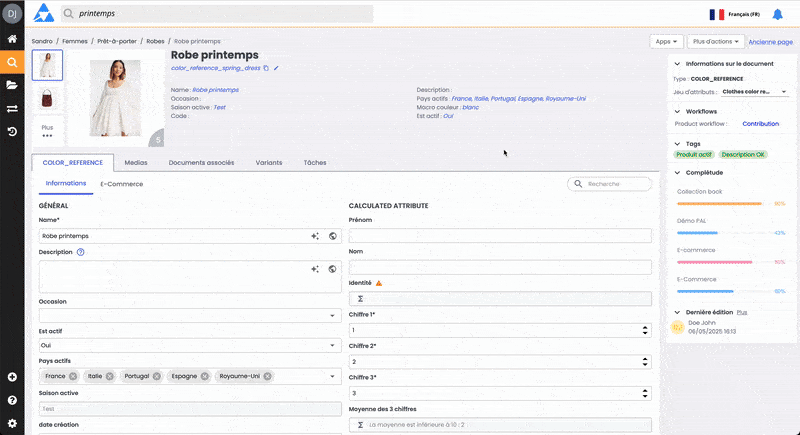
- Rendez-vous sur la fiche produit devant être associé au média
- Sélectionnez l’onglet Médias
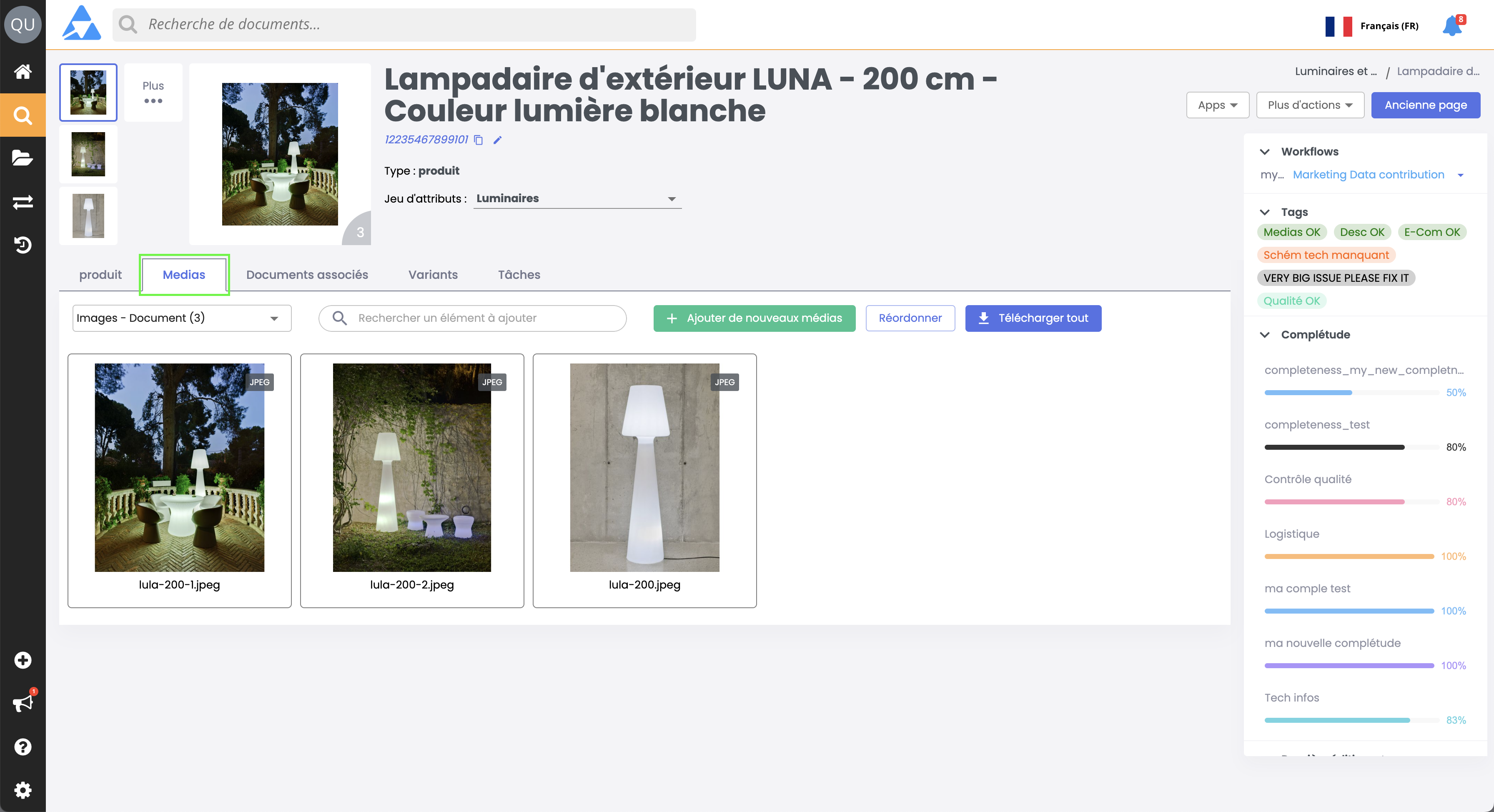
- Identifiez la liaison par laquelle le média doit être rattaché à la fiche produit.
- Le média est déjà présent dans le DAM : saisissez dans la barre de saisie le nom ou le code du média, puis sélectionnez-le dans le menu déroulant.

Le chiffre entre parenthèse indique le nombre de média déjà liés sur la liaison.
AstucesIl peut être utile, pour faciliter l'identification des médias, d'ouvrir un nouvel onglet dans votre navigateur web et de charger la page de votre classification DAM. Ainsi, vous aurez accès en un coup d'oeil depuis cette page au nom ou au code du média que vous souhaitez associer à la fiche produit.
Nouveau média à importer dans le DAM
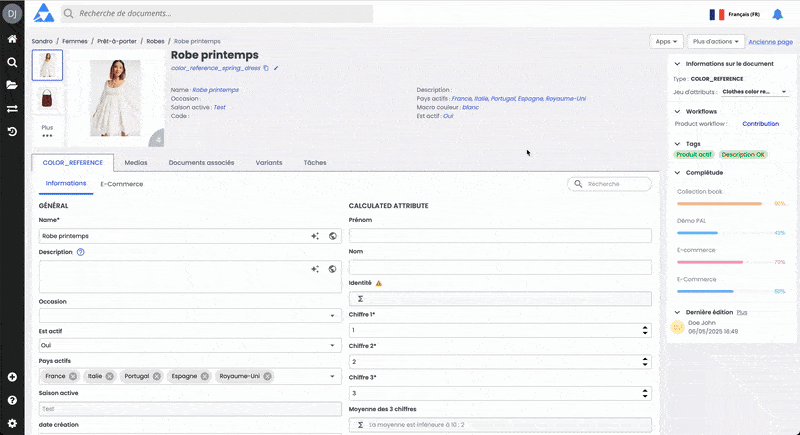
Si le média n’est pas encore présent dans le DAM, vous pouvez uploader un nouveau fichier en même temps que vous le lier à la fiche produit.
- Toujours depuis la fiche produit, cliquez sur l'onglet Médias et identifiez la liaison par laquelle le média doit être rattaché à la fiche produit.
- Cliquez sur le bouton Chargez un média et sélectionnez depuis votre poste de travail le fichier que vous souhaitez lier à cette fiche produit.

Une fenêtre de Téléchargement s'ouvre vous permettant de valider votre chargement en cliquant sur le bouton Commencer. Plusieurs médias peuvent être chargés en même temps.
AstucesLes médias uploadés seront classés dans le noeud de classification par défaut Médias de votre DAM. Si vous observez une classification spécifique des médias dans votre DAM, il sera nécessaire de déplacer le média uploadé dans le noeud de classification adéquate. Toutefois, la liaison entre la fiche produit et le média sera toujours effective.
Lier un média à une fiche produit, depuis la fiche média
Le média est déjà chargé dans le DAM

-
Rendez-vous sur la fiche média devant être associé au produit,
-
Cliquez sur le bouton liaison,
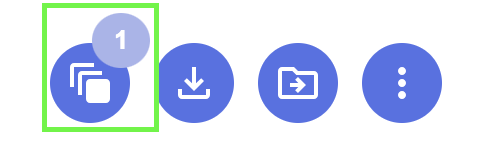
-
Identifiez la liaison par laquelle le média doit être rattaché à la fiche produit,
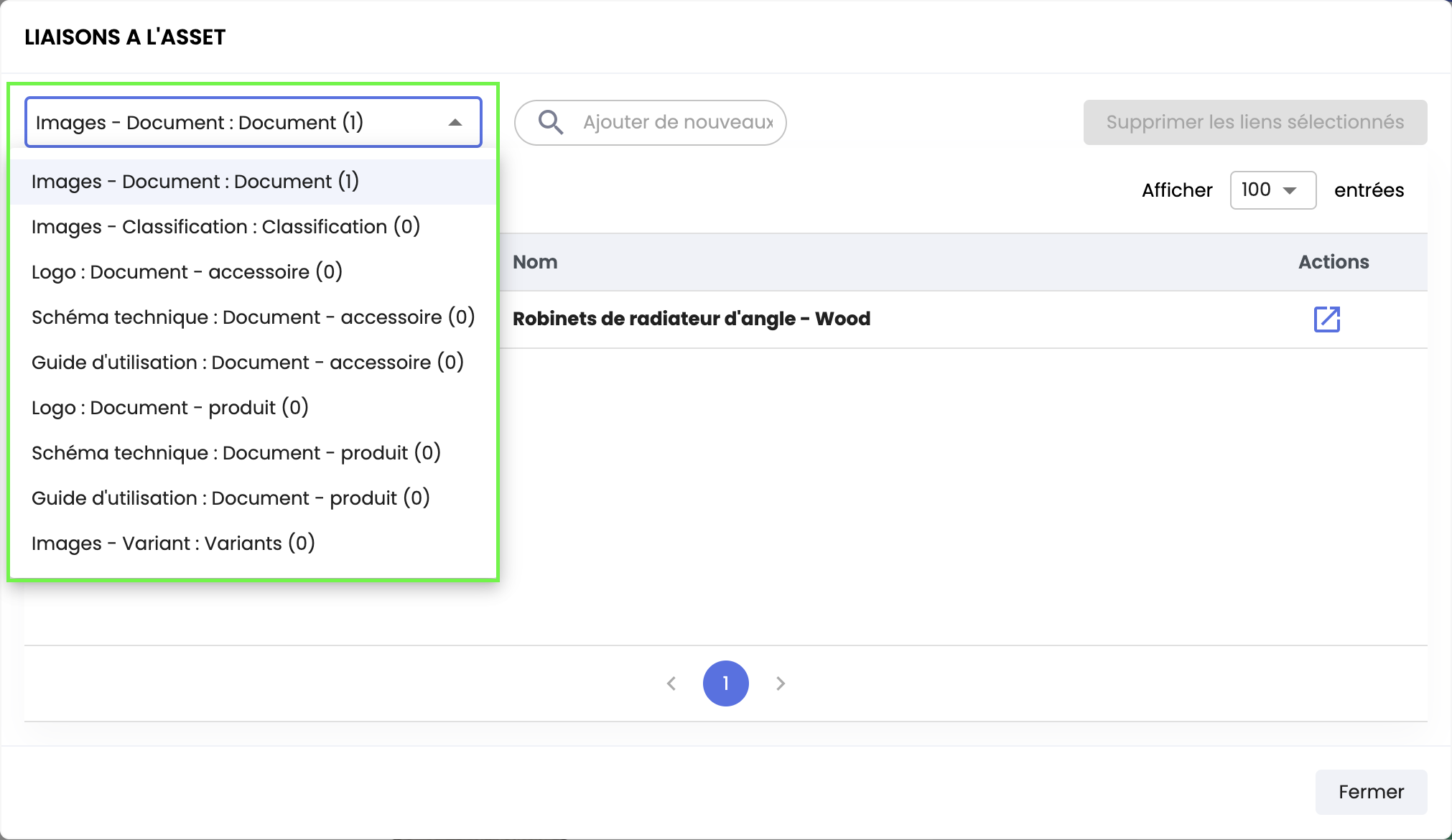
-
Recherchez le produit auquel vous souhaitez lier la fiche média : saisissez dans la barre de saisie le nom ou le code du produit, puis sélectionnez-le dans le menu déroulant.
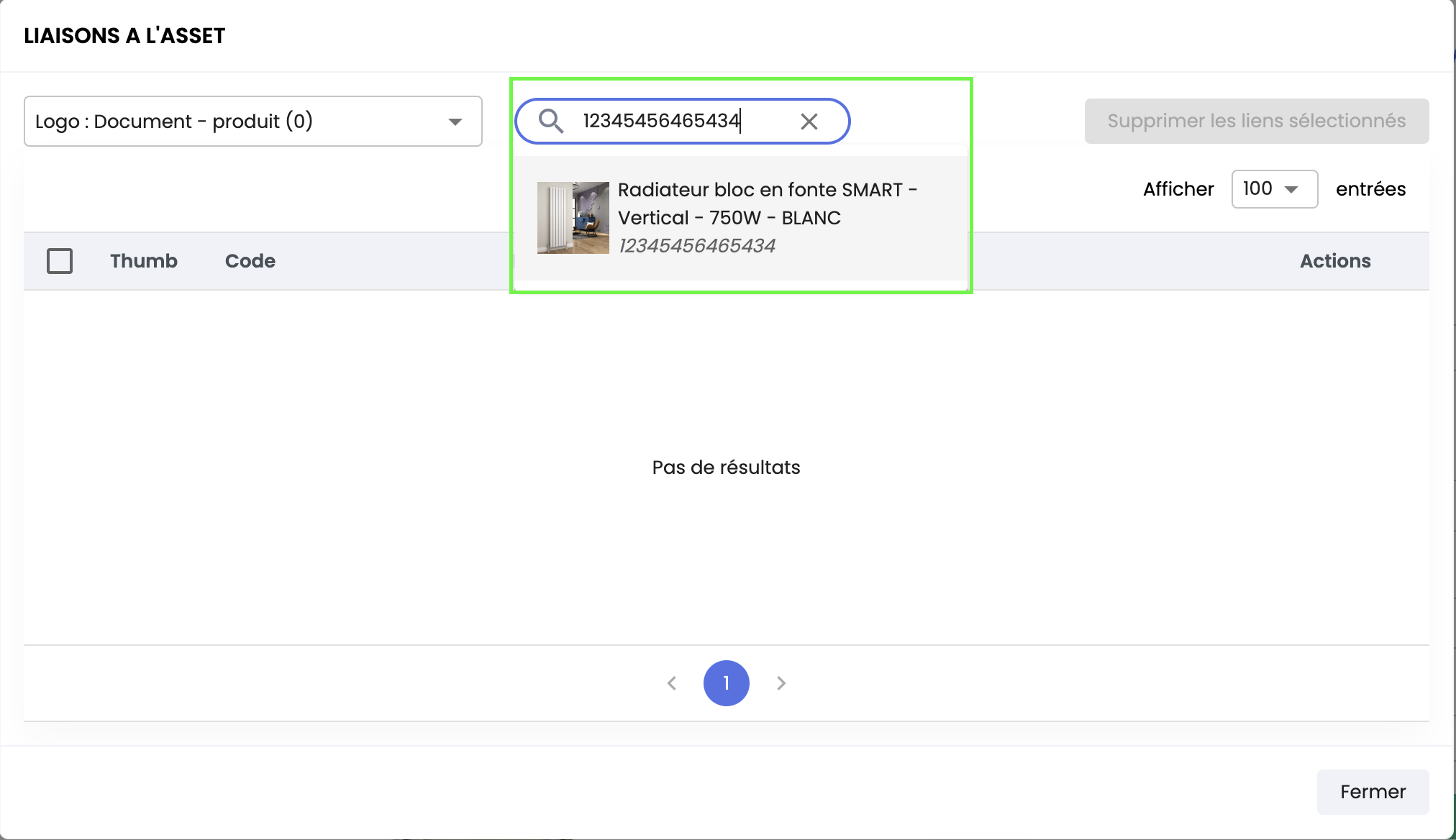
AstucesIl peut être utile, pour faciliter l'identification des produits, d'ouvrir un nouvel onglet dans votre navigateur web et de charger la page de votre classification PIM. Ainsi, vous aurez accès en un coup d'oeil depuis cette page au nom ou au code du produit que vous souhaitez associer à la fiche média.
Nouveau média à importer dans le DAM
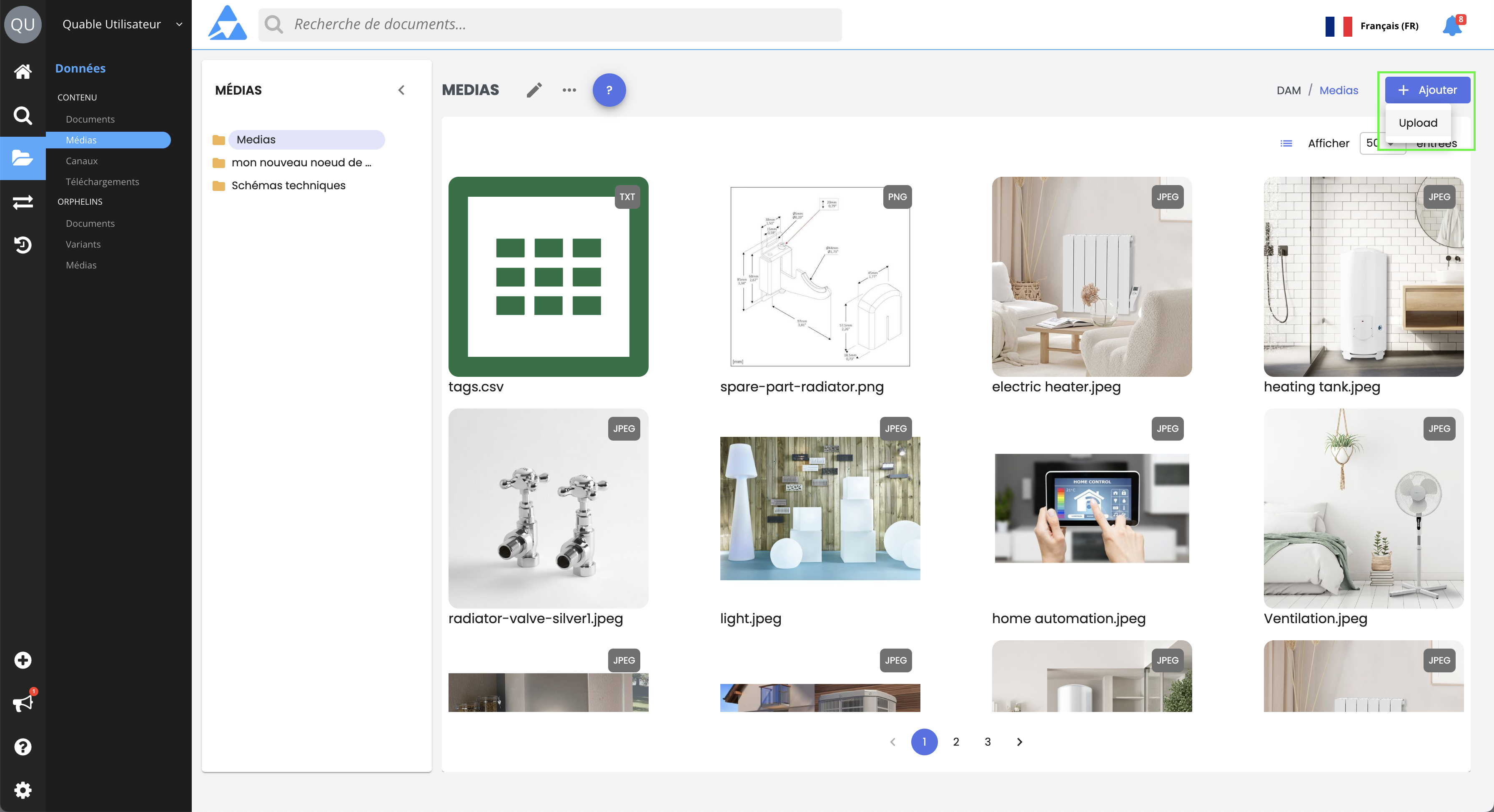
- Depuis le noeud de classification ou vous souhaitez importer votre nouveau média, cliquez sur le bouton “+” puis “Upload” pour ouvrir la fenêtre d’import, sélectionnez le fichier sur votre ordinateur, puis cliquez sur “ouvrir”.
- A l’upload du média, une nouvelle fiche média est automatiquement créée.
- Suivez ensuite la procédure “Cas d’un média déjà chargé dans le DAM” pour lier le média à la fiche produit.
AstucesIl est possible d’uploder plusieurs médias en même temps. Chaque média importé fera l’objet d’une nouvelle fiche média spécifique.
Vous pouvez aussi importer les médias par simple glisser-déposer depuis votre ordinateur vers la fenêtre du DAM.
Résumé
- Méthodes de liaison de médias aux fiches produits : Images, vidéos ou autres types de médias peuvent être associés via : liaison manuelle depuis la fiche produit ou la fiche média, import de fichier csv, API, règle de liaison automatique.
- Liaison manuelle :
- depuis la fiche produit, à partir de l'onglet Médias, rechercher et sélectionner un média déjà présent ou en importer un nouveau.
- depuis la fiche média, à partir du bouton liaison, lier à une fiche produit en sélectionnant la liaison, puis en recherchant le produit.
- Ajout de nouveaux médias : Possibilité d'importer un média non présent dans le DAM lors de la liaison, via l'onglet Médias ou en ajoutant directement au DAM.
- Astuces :
- Utilisation d'un second onglet pour visualiser les noms ou codes des produits/médias afin de faciliter leur identification.
- Possibilité de glisser-déposer pour importer des médias.
Chapitre suivant
Maintenant que vous savez lier des médias aux fiches produits, découvrons comment Enrichir les données des variants.
Updated 4 months ago
